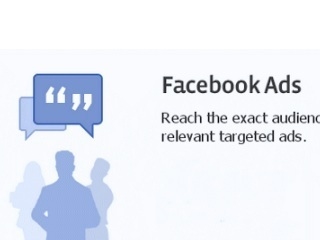კომპლექსური საოფისე ტექნიკა, როგორიცაა მრავალფუნქციური პრინტერები, საჭიროა შესაბამისი მძღოლების არსებობის სისტემაში. ეს განცხადება განსაკუთრებით შეესაბამება obsolescent მოწყობილობას, როგორიცაა HP DeskJet F4180.
ჩამოტვირთეთ მძღოლები HP DeskJet F4180
საუკეთესო გამოსავალი იქნებოდა გამოიყენოს საკუთარი მოწყობილობა, რომელიც მოვიდა მოწყობილობასთან, მაგრამ თუ იგი დაკარგა, აუცილებელი პროგრამული უზრუნველყოფა შეიძლება მოიპოვოს ინტერნეტით, ასევე მესამე მხარის პროგრამებით.
მეთოდი 1: მწარმოებელი ვებ პორტალი
პროგრამული უზრუნველყოფა, რომელიც მასპინძლობს Hewlett-Packard ბრენდირებული CD პროდუქტების ასევე შეიძლება გადმოწერილი კომპანიის ოფიციალურ ვებგვერდზე.
ეწვიეთ HP მხარდაჭერის რესურსს
- გახსენით საიტი ზემოთ მდებარე ბმულზე. იპოვეთ მენიუს რესურსების სათაურში და დააწკაპუნეთ "მხარდაჭერა" - "პროგრამები და მძღოლები".
- მოწყობილობის ძიების დაწყებამდე თქვენ უნდა აირჩიოთ კატეგორია, რომელიც ეკუთვნის. MFPs არიან პრინტერები, დააკლიკეთ შესაბამის ღილაკს.
- ახლა თქვენ შეგიძლიათ დაიწყოთ პროგრამული უზრუნველყოფის ძიება ჩვენი მოწყობილობისთვის. შეიყვანეთ საძიებო ველში სასურველი MFP- ის სახელი დექსჯეტი F4180 და დააჭირეთ შედეგს, რომელიც გამოჩნდება ხაზის ქვემოთ.
- შეამოწმეთ ოპერაციული სისტემის განმარტება, ასევე მისი სიღრმისეული სიზუსტე. საჭიროების შემთხვევაში, სწორი ღირებულებების დაყენება.
- ამ ეტაპზე, თქვენ შეგიძლიათ დაიწყოთ ჩამოტვირთვების მძღოლები. ჩამოტვირთვის ფაილები მოთავსებულია შესაბამის ბლოკებში. ყველაზე შესაფერისი ვარიანტი არის დანიშნული "სრული გამორჩეული პროგრამული უზრუნველყოფა და მძღოლი HP DeskJet Series MFP" - გადმოიწერეთ იგი იმავე სახელის ღილაკზე დაჭერით.
- დაველოდოთ სამონტაჟო პაკეტის გადმოტვირთვას - აწარმოებს მას MFP კომპიუტერთან დაკავშირებისას. ინსტალერი რესურსების მოძიების შემდეგ, აირჩიეთ "ინსტალაცია".
- მომდევნო ფანჯარაში, დააწკაპუნეთ "შემდეგი".







დანარჩენი ოპერაციები ხორციელდება ინტერვენციის გარეშე. დამონტაჟების დასასრულს, MFP სრულად ამოქმედდება.
მეთოდი 2: ფირმისგან HP
ოფიციალური ვებ-გვერდის გამოყენებით ბევრი დრო და ძალისხმევაა. თქვენ შეგიძლიათ გაამარტივოთ თქვენი ამოცანა HP დახმარების ასისტენტის განახლების კომუნალური გამოყენებით.
ჩამოტვირთეთ HP მხარდაჭერა თანაშემწე
- მიჰყევით ზემოთ მოცემულ ბმულს და გამოიყენეთ ეკრანის მითითება ღილაკზე ინსტალერით სარგებლობისათვის.
- დააინსტალირეთ HP დახმარების ასისტენტი ინსტალერი ინსტრუქციების შემდეგ.
- განაცხადი ავტომატურად დაიწყებს ინსტალაციის შემდეგ. დაწკაპეთ ვარიანტი "შეამოწმეთ განახლებები და შეტყობინებები".

პროგრამა დაიწყებს ტექნიკის განსაზღვრის პროცედურას და პროგრამული უზრუნველყოფის ძებნას. რა თქმა უნდა, ეს მოითხოვს ინტერნეტ კავშირს, რომლის სიჩქარე დამოკიდებულია გასული დროის მიხედვით.
- შემდეგ მოწყობილობების სიაში, იპოვეთ თქვენი MFP და დააწკაპუნეთ "განახლებები" ქონების ბლოკში.
- შემდეგი, აირჩიეთ სასურველი პროგრამული უზრუნველყოფა და დააინსტალირეთ.





დანარჩენი პროცედურა ხდება ინტერვენციის გარეშე. თქვენ ასევე არ უნდა გადატვირთოთ კომპიუტერი - უბრალოდ დააკავშირეთ მრავალფუნქციური პრინტერი და მიიღეთ მუშაობა.
მეთოდი 3: მესამე მხარის მძღოლი განახლების პროგრამული უზრუნველყოფა
გარდა ამისა, საკუთრების ხელსაწყოები, როგორიცაა ზემოხსენებული HP Assist Assistant, არის უნივერსალური მძღოლის ცალკეული კლასები, რომლებიც მუშაობენ იმავე პრინციპით. ეს აპლიკაციები ასევე შეგვიძლია გადაჭრას ჩვენი ამჟამინდელი პრობლემა. ერთ-ერთი საუკეთესო ვარიანტია პროგრამა DriverMax, რომლის დეტალური გამოყენება შეგიძლიათ იხილოთ ქვემოთ.

გაკვეთილი: როგორ გამოვიყენოთ DriverMax
თუ ეს პროგრამა არ შეესაბამება თქვენ, მაშინ წაიკითხეთ ჩვენი ავტორის მიერ მომზადებული სხვა მძღოლების დეტალური მიმოხილვა.
დაწვრილებით: მძღოლების დაყენების პროგრამები
მეთოდი 4: მოწყობილობა ID
Windows- თან დაკავშირებული მოწყობილობის ყველა თვისება შედის "მოწყობილობა მენეჯერი". შესაბამის მონაკვეთში შეგიძლიათ იპოვოთ ID - უნიკალური ტექნიკის დასახელება თითოეული კომპონენტისათვის. MFP- ისთვის, მძღოლი ჩვენ ვეძებთ, ეს ID ასე გამოიყურება:
DOT4 VID_03F0 & PID_7E04 & MI_02 & PRINT_HPZ
ეს კოდი დაგვეხმარება დღევანდელ პრობლემის მოგვარებაში. მისი ჩართვის გზები აღწერილია ცალკეულ მასალებში, ამიტომ ჩვენ არ გავიმეორებთ და მოგაწვდით ბმულს შესაბამის სტატიას.

გაკვეთილი: მძღოლების მოძიება აპარატურის გამოყენებით ID
მეთოდი 5: სისტემის მახასიათებლები
გამოსავალი "მოწყობილობა მენეჯერი"წინა მუხლში აღნიშნული, ასევე აქვს მძღოლების მოთხოვნის დაკმაყოფილების უნარი. პროცედურა მარტივია: უბრალოდ გახსენით ეს დისპეტჩერი, მოვძებნოთ საჭირო აღჭურვილობა სიაში, დარეკეთ კონტექსტური მენიუ და აირჩიეთ ელემენტი "განახლების მძღოლები".

თუმცა, ეს არ არის ერთადერთი გამოყენება "მოწყობილობა მენეჯერი" მსგავსი მიზნებისათვის. ალტერნატიული ბილიკები, ისევე, როგორც ძირითადი დეტალური აღწერა, მოცემულია შემდეგ სახელმძღვანელოში.
გაკვეთილი: მძღოლის განახლების სისტემის ინსტრუმენტები
HP DeskJet F4180- ის მძღოლების ჩამოტვირთვის მეთოდების აღწერა დასრულდა. ვიმედოვნებთ, რომ თქვენ მიუახლოვდით ერთ-ერთ მეთოდს.